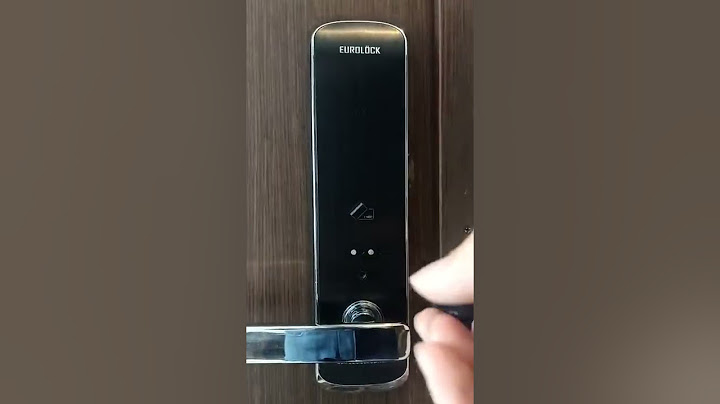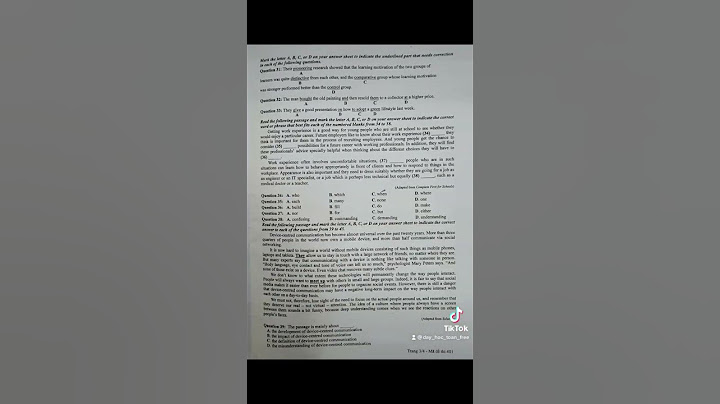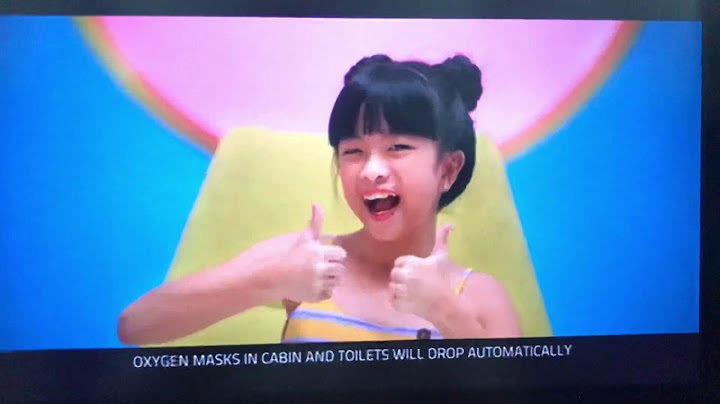Lỗi “Very Low Toner” (mực rất thấp) trên máy in HP 1107a 107w 135a 135w 137w thông báo rằng mực in trong hộp mực máy in hp 107a của bạn đã cạn kiệt hoặc gần đến mức cạn kiệt. Đây là một số cách để giải quyết vấn đề này như: Show
Tại Sao Các Dòng Máy in 107a 107w 135a 135w 137w Hay Báo Lỗi Đèn Đỏ Không Cho In ?Lỗi đèn đỏ trên máy in HP 107a, 135a, 150a và 178nw có thể xuất phát từ nhiều nguyên nhân khác nhau. Dưới đây là một số khả năng phổ biến và cách khắc phục mỗi trường hợp nhu sau:   Hết giấy hoặc giấy kẹt:Đảm bảo rằng máy in có đủ giấy và giấy không bị kẹt trong máy in. Đèn đỏ thường báo hiệu rằng máy in gặp vấn đề với nạp giấy.
Mực in hết hoặc mực in không còn đủ:Kiểm tra xem mực in còn đủ không. Nếu mực in đã hết hoặc gần hết, bạn cần thay mực mới.  Lỗi kết nối hoặc cổng USB/đường truyền không ổn định:Đảm bảo cáp USB kết nối giữa máy tính và máy in hoạt động tốt. Nếu bạn sử dụng kết nối mạng (WiFi), hãy đảm bảo rằng máy in và máy tính đang kết nối với cùng một mạng. Lỗi trình điều khiển hoặc phần mềm:Thử khởi động lại máy tính và máy in. Cập nhật hoặc cài đặt lại trình điều khiển (driver) cho máy in từ trang web chính thức của HP. Lỗi cảm biến hoặc các bộ phận cơ học khác:Nếu các bước trên không giúp, có thể máy in gặp vấn đề về cảm biến hoặc bộ phận cơ học bên trong. Trong trường hợp này, bạn nên liên hệ với dịch vụ hỗ trợ kỹ thuật của HP hoặc một trung tâm sửa chữa máy in chuyên nghiệp để được kiểm tra và sửa chữa. Lỗi Hết Chíp Mực.Cuối cùng, nếu bạn đã thực hiện tất cả mọi cách bên trên mà vẫn chưa được vấn đề có thể nằm trên chíp của hộp mực. Chíp mực có chức năng đếm số trang mà bạn, thường khoảng 1000 – 1500 trang tuỳ theo. Điều cần lúc này là nên thay chíp mực mới hoặc cả hộp mực mới chi phí khoảng 250.000đ – 450.000đ !.
Lời Kết:Bên trên công ty nạp mực máy in Huy An Phát đã chia sẻ đến bạn một số hướng dẫn mà bạn có thể thực hiện được ngay tại nhà của mình. Nếu vẫn không thể xử lý bạn cũng có thể liên hệ với dịch vụ hỗ trợ kỹ thuật của trung tâm sửa chữa máy in Huy An Phát chuyên nghiệp để được tư vấn và kiểm tra kỹ thuật hơn. Máy in HP luôn được người dùng và cả giới chuyên gia đánh giá cao về độ bền; tính năng vượt trội và chất lượng bản in. Nhưng dù tốt đến mấy, thiết bị này vẫn khó tránh khỏi những lỗi phổ biến. Bạn sẽ làm gì khi gặp lỗi máy in Hp? Cùng đọc ngay để biết cách khắc phục nhé! Máy in HP là dòng máy in nổi tiếng trên thị trường thế giới và tại Việt Nam. Tuy nhiên trong quá trình sử dụng, sản phẩm khó tránh khỏi các lỗi cơ bản. Các chuyên gia của Mực In Thành Đạt sẽ bật mí cho bạn 15 lỗi máy in Hp và cách khắc phục hiệu quả. Hi vọng những thông tin này sẽ giúp bạn sử dụng thiết bị của mình hiệu quả hơn. 1. Lỗi máy in HP bị kẹt giấyGần như chiếc máy in nào cũng ít nhất 1 lần gặp lỗi này. Có nhiều lý do dẫn đến lỗi kẹt giấy như: giấy in không phù hợp; giấy in bị nhăn; quả đào bị mòn…Mỗi nguyên nhân lại có những cách khắc phục khác nhau. Cụ thể là: - Để hạn chế máy in Hp bị kẹt giấy vì giấy nhăn, bạn nên kiểm tra kỹ giấy trước khi in. Nếu giấy nhăn quá bạn không nên cố sử dụng vì kẹt giấy nhiều sẽ làm ảnh hưởng đến tuổi thọ của máy in. Bạn cũng nên làm tơi giấy trước khi đưa vào khay. Bằng cách này máy có thể cuốn giấy mượt nhất; hạn chế tối đa tình trạng nhăn hay kẹt giấy.  Máy in HP bị kẹt giấy là lỗi thường gặp Điều quan trọng nhất là bạn hãy rút giấy theo chiều giấy ra. Nếu kéo ngược, các bộ phận bên trong máy dễ bị hư hỏng. Hãy cầm 2 đầu của tờ giấy để nhẹ nhàng kéo ra bên ngoài một cách đều tay. - Nếu lỗi máy in Hp xảy ra do quả đào bị mòn, thì cách duy nhất là bạn nên thay quả đào mới. Tuy nhiên, thao tác thay quả đào là một thử thách lớn với nhiều người. Nếu bạn cũng chưa tự tin, hãy xem kỹ các video hướng dẫn trên mạng trước khi bắt tay thực hiện nhé! 2. Lỗi bản in bị mờ từng phầnBản in bị mờ từng phần là biểu hiện của việc máy in sắp hết mực. Đây là nguyên nhân phổ biến nhất nhưng ngoài ra cũng có những nguyên nhân khác như khi bạn chọn chế độ EconoMode. Cách khắc phục khi máy in gần hết mực là tháo hộp mực và lắc đều cho mực phân bố đều trong ống. Bạn có thể áp dụng cách này để tận dụng nốt lượng mực còn lại, tránh lãng phí. Khi mực đã hết hẳn bạn có thể nạp thêm mực hoặc thay hộp mực mới. Trong trường hợp lỗi máy in Hp in mờ từng phần do vô tình chọn chế độ EconoMode mà không biết, bạn hãy tắt nó đi và tăng độ đậm nhạt mực để có được những bản in rõ nét như mong đợi.  Bản in có chất lượng không đảm bảo khi bị mờ từng phần 3. Lỗi bản in bị bóng mờBiểu hiện của lỗi này là trên bản in chính có thêm một bóng mờ. Nguyên nhân phổ biến là do ổ cắm điện bị hỏng; cụm Drum đã quá cũ. Để khắc phục lỗi này, việc đầu tiên bạn cần làm là kiểm tra cáp nguồn; ổ cắm và nguồn điện. Nếu nguyên nhân không phải do nguồn điện bạn hãy kiểm tra lại cụm drum. Nếu cụm drum đã quá cũ, bạn nên thay mới vì tuổi thọ của bộ phận này được quyết định bởi số trang đã in. 4. Máy in HP có hiện tượng sóng mựcSóng mực là hiện tượng mực trên bản in chưa khô hẳn và chưa bám chặt lên bề mặt giấy. Nguyên nhân có thể do cụm sấy của máy in bị hỏng nên mực chưa khô. Nguyên nhân khác đến từ lỗi hộp mực. Hộp mực bị lỗi khiến mực in bị tràn ra quá nhiều. Lượng mực in dư thừa cũng tạo ra các đường sóng mực. Với lỗi máy in Hp này, bạn cần thay thế cụm sấy hoặc sửa lỗi hộp mực. 5. Máy in HP lỗi 50.4Một số dòng máy in Hp xuất hiện lỗi này khi bạn kết nối máy in với UPS. Tốt nhất bạn không nên cắm điện máy in vào UPS vì nếu máy in tăng công suất, UPS có thể bị hỏng khi giữ nhiệt cho cụm sấy. Nếu sau khi cắm điện trực tiếp, máy in vẫn xuất hiện lỗi này, bạn hãy kiểm tra lại vị trí của các bộ phận bên trong máy. Trong quá trình tháo lắp thiết bị, nếu không lắp các bộ phận đúng vị trí, máy in của bạn cũng sẽ báo lỗi này. 6. Máy in HP không nhận Driver hoặc hệ điều hànhNếu bạn sử dụng hệ điều hành mới, bạn cần cài đặt lại driver máy in. Một số trường hợp, driver máy in cũng quá cũ nên bạn cần cài lại vì nó sẽ không thể thực hiện được mọi chức năng của máy in. Thực tế, không phải tất cả máy in đều được hỗ trợ driver cho từng hệ điều hành. Bạn nên tham khảo sách hướng dẫn đi kèm máy để biết driver nào phù hợp với thiết bị của mình.  Máy in báo không nhận hệ điều hành 7. Máy in HP không in giấy từ khay giấy mong muốnMáy in không in giấy từ trong khay như bạn mong muốn cũng là một lỗi máy in Hp thường gặp. Thông thường, máy in sẽ lấy giấy tự động theo cài đặt của người dùng. Nên khi máy không in giấy từ khay mong muốn, bạn cần kiểm tra cài đặt ứng dụng. Bạn cần chọn Printer Properties và tìm khay giấy trong Tray Selection. Đôi khi nguyên nhân cũng đến từ việc bạn dùng giấy in có kích thước không phù hợp hoặc có tình trạng kẹt giấy ở khay cần in. 8. Lỗi máy in HP in ra bản trắngMáy in Hp bị in ra bản trắng nguyên nhân có thể do lò xo trục từ của máy in bị gãy hoặc lệch. Nếu lò xo bị lệch hay biến dạng, bạn chỉ cần nắn lại là xong. Nhưng nếu lò xo bị gãy, bạn buộc phải thay trục từ mới. Vì thế hãy kiểm tra chính xác nguyên nhân để tránh lãng phí chi phí thay trục từ mới khi không cần thiết nhé! 9. Máy in hiện lỗi 79Khi máy in Hp xuất hiện lỗi 79, bạn có thể nghĩ đến nguyên nhân do kết nối mạng; do card MIO hoặc RAM bị lỗi. Xác định chính xác nguyên nhân bạn mới có thể khắc phục được triệt để lỗi này. Đầu tiên, bạn cần kiểm tra lại xem kết nối mạng có ổn định hay không. Nếu kết nối mạng tốt, bạn nên kiểm tra lại các bộ phận đi kèm máy như card MIO hoặc RAM. Hãy tháo ra và gắn lại từng bộ phận để biết chính xác lỗi máy in Hp đến từ bộ phận nào bạn nhé! 10. Máy in HP in phong bì bị lỗiMột số dòng máy in Hp có chức năng in phong bì. Phong bì thuộc loại giấy 20-lb và có phần keo dính. Trước khi in phong bì, bạn nên đảm bảo phần keo dính này có thể chịu được nhiệt. Nếu không, keo khi bị nóng lên sẽ dính vào cụm sấy và phong bì sau khi in sẽ bị dính chặt vào nhau hoặc bị nhăn.  Máy in HP dù được đánh giá rất tốt vẫn khó tránh khỏi các lỗi cơ bản 11. Máy in HP bị treoLỗi máy in Hp bị treo có thể xảy ra nếu người dùng gửi quá nhiều lệnh in đến máy. Đôi khi máy bị treo cũng có thể do vùng cache đã quá đầy. Để khắc phục, việc đầu tiên bạn cần làm là click đúp vào biểu tượng máy in HP đang hoạt động. Khi đó bạn sẽ thấy 1 loạt tài liệu in đang ở trạng thái Waiting. Lúc này bạn cần truy cập menu Printer => Cancel All Documents để xóa những tài liệu trong trạng thái đợi in này. Bạn cũng có thể chọn một vài tài liệu cần xóa rồi bấm phím Delete. 12. Máy in Hp đèn vàng nhấp nháy liên tụcTrong trường hợp máy in đang in bình thường tự nhiên ngừng lại; đèn vàng nhấp nháy liên tục, bạn có thể nghĩ đến 2 nguyên nhân gồm: máy in bị kẹt giấy hoặc giấy in chưa tiếp xúc với bộ phận nạp giấy. Bạn nên kiểm tra lại và kéo giấy bị kẹt đúng kỹ thuật đã hướng dẫn ở trên; hoặc đặt giấy vào khay đúng vị trí. 13. Máy in HP không thể kết nối với dịch vụLỗi máy in Hp này thường xảy ra trong lần sử dụng đầu tiên. Thông báo bạn sẽ nhìn thấy là Can not start spooler service hoặc Server down đồng thời máy không in. Nguyên nhân của lỗi này đa phần do dịch vụ in đang trong trạng thái disable. Nguyên nhân cũng có thể do cáp kết nối giữa máy in HP đến máy tính không tiếp xúc tốt. Thực tế, có một số dòng máy in HP rất kén cáp. Nếu bạn đang không sử dụng cáp gốc đi kèm thiết bị từ đầu, thì sẽ có nguy cơ cao lỗi này xảy ra. Cách khắc phục duy nhất là bạn hãy tìm ngay một dây cáp tương thích để thay thế. Thêm vào đó, hãy đảm bảo dây cáp được cắm chắc chắn vào thiết bị. Trong trường hợp dịch vụ in bị vô hiệu hóa, bạn khắc phục bằng cách: Vào Start => Run => Services.msc => Print Spooler => click đúp vào đó và chọn Automatic trong phần Startup type => nhấn nút Start để khởi động dịch vụ.  Máy in không kết nối với dịch vụ 14. Máy in HP có bản in bị sọcMáy in Hp bị sọc ở bản in có thể do máy gần hết mực hoặc nghẹt đầu phun. Nếu máy gần hết mực, bạn có thể tháo và lắc hộp mực để tận dụng nốt lượng mực còn lại trước khi thay mới. Nếu máy in bị nghẹt đầu phun, bạn có thể truy cập vào các công cụ tiện ích của máy in HP (Utility) => chọn lệnh Clean Cartridge (hoặc Nozzle Check) sau đó làm theo hướng dẫn để làm sạch đầu phun. Cách vệ sinh, bảo dưỡng đầu phun máy in định kỳ cụ thể như sau: Vệ sinh đầu phun máy in SIÊU TỐC với 3 cách cực đơn giản 15. Lỗi máy in HP đèn vàng và đỏ nhấp nháy liên tụcLỗi máy in HP đèn vàng và đỏ nhấp nháy liên tục thường xảy ra với máy in HP phun. Nguyên nhân của lỗi này có thể do chip trên hộp mực bị lỗi hoặc do bạn sử dụng mực bơm lại. Bạn có thể khắc phục bằng cách sử dụng các công cụ reset chip hoặc lắp đặt các hệ thống in liên tục. Một giải pháp khác là bạn hãy cài đặt công cụ SSC Utility 4.3 cho phép reset chip hộp mực của hầu hết các máy in phun. Bạn chỉ cần tải về và chương trình sẽ nhận dạng hộp mực; hiển thị mức mực còn lại. Sau đó, bạn click phải vào biểu tượng SSC trên khay hệ thống và làm theo hướng dẫn: - Nếu có thông báo Maintanice needed, bạn vào Protection counter => Reset Protection Counter - Khi xuất hiện thông báo Has the ink pad been replaced => bạn chọn Yes. - Nếu dòng thông báo Locked out => bạn vào Protection counter => Clear counter overflow => chọn mục Extra => Soft reset và đợi máy in HP reset => chọn lại chức năng Reset Protection Counter => tắt nguồn và khởi động lại máy. |